A videószerkesztő alkalmazások nem ritkák, de fizetnek isaz alkalmazások nem rendelkeznek teljes videószerkesztő funkcióval. Az a szolgáltatás, amelyre sokan hiányoznak, a kivágási szolgáltatás. Ha vágnia kell egy videót, és a Windows 10 rendszeren van, akkor a kézifék a munka eszköz. Nagyon nagy, így a videó minősége nem fog szenvedni, és ingyenes.
Vágás vs Vágás
A videószerkesztőkben általánosan megtalálható szolgáltatás a következőegy „levágás” funkció, miközben meg kell vágnia egy videót. A különbség az, hogy a vágás a videó lejátszható hosszára vonatkozik. Ha tíz másodperces videód van, és eltávolítja tőle az utolsó két másodpercet, akkor „megvágta” a videót. Ha van egy videód, amely 1920x1080px, és eltávolítja / kivágja az alsó 400px-t, kivágta.
A termést nem szabad összekeverni az átméretezéssel. Az átméretezés megtartja az egész videót, de csökkenti annak felbontását. A növény kivág egy részét belőle.
Vágja be a videót a kézifékkel
Nyissa meg a kéziféket, és adja hozzá a kivágni kívánt videót. Miután hozzáadta a videót, lépjen a Méretek fülre. Kattintson a felülnézet Előnézet gombjára (az alábbi képernyőképen kiemelve).

Az előnézeti ablak segít látni, hogy mekkora részéta kivágott videót. A Handbreak főablakában négy mező jelenik meg, felül, alul, balra és jobbra. Használja a nyilakat, vagy kattintson a mező belsejében érték megadására pixelben. Ez az a videómennyiség, amelyet kivág, azaz eltávolítja a videóból. Ha nullán hagy egy mezőt, például a felső mezőt, akkor a videó egyetlen része sem kerül eltávolításra.
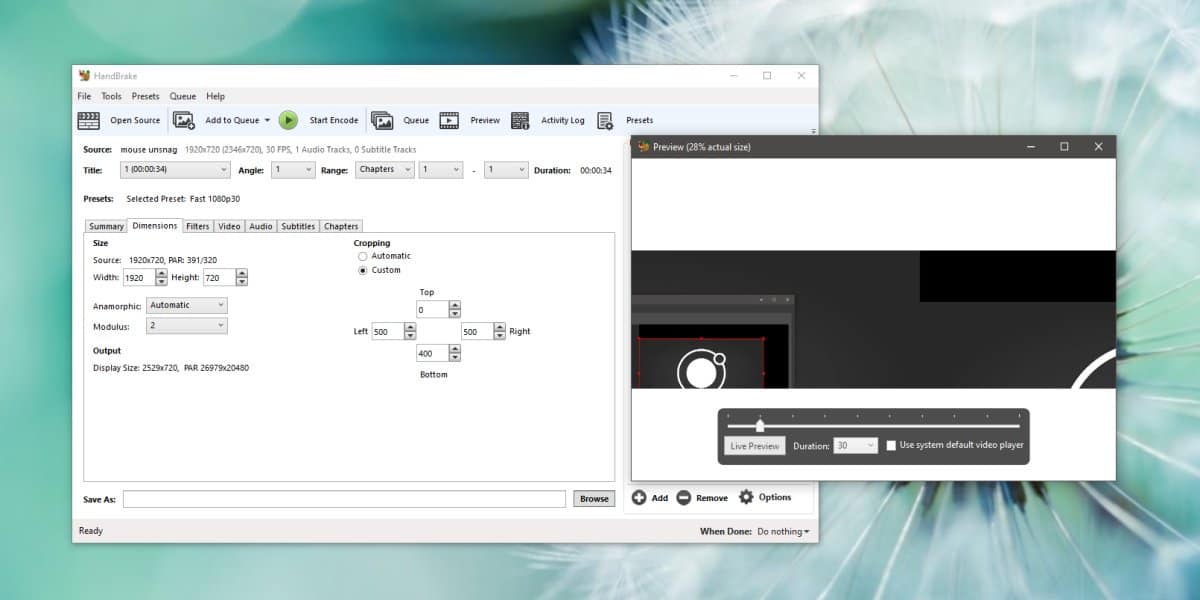
Ha kész, írja be, hogy ahová menti a fájlt, majd kattintson a tetején a „Kódolás indítása” gombra. Ez megkezdi a kivágási folyamatot.
A vágás állandó; nem kaphat vissza alkatrészeketegy kivágott videóból. Ez ismét nem ugyanaz, mint egy videó átméretezése, ahol megtartja az egészet, és csak csökkenti annak felbontását. Ez olyan, mint egy videó vágása, ahol egy rész kivágása esetén az eredeti fájl felülírásával nem lehet visszavenni. Videók kivágásakor érdemes mindig megvágni a kivágási verziót az eredeti fájl másolataként, amíg a projekt elkészül.
Érdemes megemlíteni, hogy a kézifék nemjelentse be a videók megfelelő felbontását, ezért mielőtt kivágja, ellenőrizze a videó valódi felbontását. Ez megkönnyíti a videó kivágásának kiderítését. További segítségért készítsen egy képernyőképet a teljes videóról, és egy képszerkesztő segítségével kiszámítsa, mennyi pénzt vág ki. A képszerkesztők jobb vágóeszközökkel rendelkeznek.













Hozzászólások